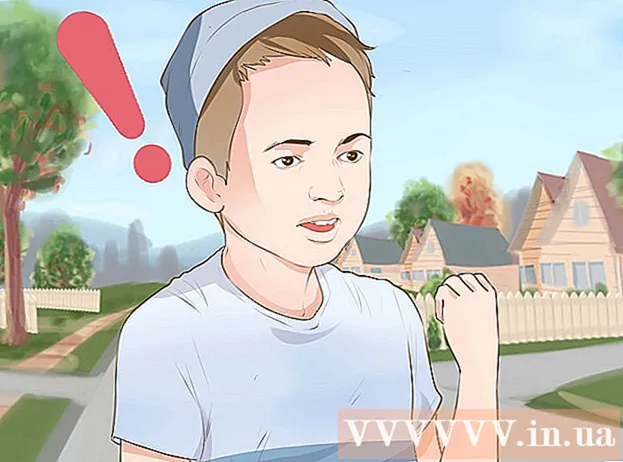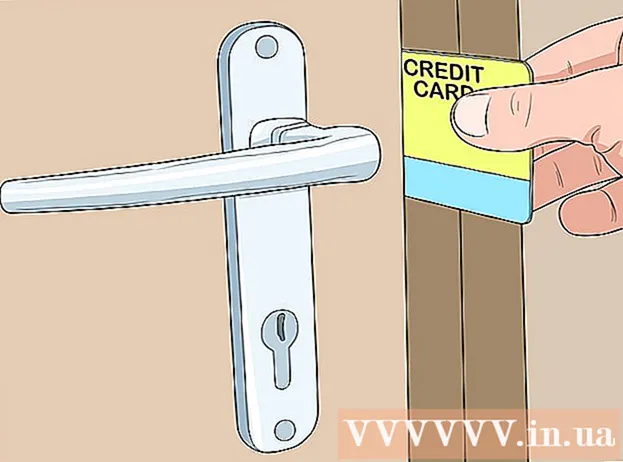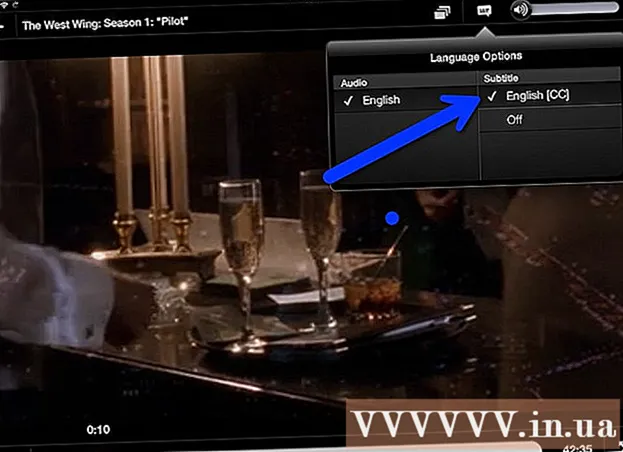Autor:
Eric Farmer
Erstelldatum:
10 Marsch 2021
Aktualisierungsdatum:
27 Juni 2024

Inhalt
Zusätzlicher Arbeitsspeicher oder Arbeitsspeicher (RAM) kann jederzeit in die Speichersteckplätze Ihres iMac eingesteckt oder installiert werden. Zusätzlichen Arbeitsspeicher für iMac-Computer gibt es in Form von SO-DIMM-Karten, die nach Entfernen der Abdeckung mit einem Schraubendreher in die Speichersteckplätze Ihres Computers gesteckt werden können. Dieses Handbuch gilt für alle iMac-Computer außer dem 2012 21 "iMac.
Schritte
 1 Bereiten Sie Ihren iMac für die RAM-Installation vor.
1 Bereiten Sie Ihren iMac für die RAM-Installation vor.- Schalten Sie Ihren iMac aus und trennen Sie das Netzwerkkabel und alle anderen Kabel vom Computer. Dadurch wird ein elektrischer Schlag verhindert.
- Lassen Sie den Computer nach dem Ausschalten mindestens 10 Minuten stehen. Dadurch können die heißen Teile im iMac abkühlen, bevor Sie den RAM installieren können.
- Legen Sie ein weiches, sauberes Handtuch auf eine ebene Arbeitsfläche und legen Sie Ihren iMac dann vorsichtig mit der Vorderseite nach unten auf das Handtuch. Dadurch wird verhindert, dass der Bildschirm beim Installieren des Speichers zerkratzt wird.
 2 Öffnen Sie das RAM-Fach.
2 Öffnen Sie das RAM-Fach.- Verwenden Sie einen Kreuzschlitzschraubendreher, um die Fachabdeckung an der Unterseite Ihres iMac zu entfernen. Das RAM-Fach sieht aus wie ein längliches Rechteck und befindet sich direkt unter dem Standfuß deines iMac.
- Legen Sie die Abdeckung des RAM-Fachs beiseite und überprüfen Sie das Fach auf Stecker oder Clips. Wenn Sie einen iMac 2007 oder höher verwenden, befinden sich Leerstellen, um den RAM im Fach zu sichern. Wenn Sie einen iMac vor 2006 verwenden, befinden sich an jeder Seite des Fachs Clips.
- „Klappen“ Sie die beiden Endkappen zurück, indem Sie sie vorsichtig absenken. Wenn bereits ein SO-DIMM-Board drin ist, sehen Sie unter dem SO-DIMM-Board einen Dummy, der entfernt werden kann, um den eingesetzten RAM zu entfernen. Wenn Klemmen vorhanden sind, öffnen Sie diese, legen Sie Ihre Daumen auf die Innenseite der Klemmen und drücken Sie sie dann von der Innenseite des RAM-Fachs nach unten.
 3 RAM installieren.
3 RAM installieren.- Setzen Sie den Speicher mit den Speichermodulen nach oben in den Speichersteckplatz ein. Wenn der Speicher richtig eingesetzt ist, hören Sie ein kleines Klicken.
- Ersetzen Sie die Stecker. Wenn Clips verwendet werden, schließen Sie diese auf der eingelegten Speicherkarte.
- Verwenden Sie einen Kreuzschlitzschraubendreher, um die Abdeckung des RAM-Fachs zu schließen.
- Bringen Sie Ihren iMac in seine normale Position zurück, schließen Sie die Kabel und das Netzkabel wieder an und schalten Sie dann Ihren Computer ein.
- Setzen Sie den Speicher mit den Speichermodulen nach oben in den Speichersteckplatz ein. Wenn der Speicher richtig eingesetzt ist, hören Sie ein kleines Klicken.
 4 Testen Sie den neuen RAM. Nachdem Sie neuen Speicher in Ihren iMac eingesetzt haben, können Sie sicherstellen, dass dieser richtig installiert und vom Computer erkannt wird.
4 Testen Sie den neuen RAM. Nachdem Sie neuen Speicher in Ihren iMac eingesetzt haben, können Sie sicherstellen, dass dieser richtig installiert und vom Computer erkannt wird. - Warten Sie, bis der Desktop nach dem Einschalten des Computers angezeigt wird.
- Klicken Sie im Menü in der oberen linken Ecke auf "Apple" und wählen Sie "Über diesen Mac". Sie sehen die Speicherkapazität Ihres iMac, die sich basierend auf der hinzugefügten RAM-Menge erhöhen sollte.
 5 Das ist alles!
5 Das ist alles!
Was brauchst du
- Weiches, sauberes Handtuch
- Kreuzschlitzschraubendreher
- SO-DIMM-Speicherkarte